DIGITABLE 第97 回勉強会レポート
DIGITABLE 第97 回勉強会レポート
2016 年7 月16 日 於:江東区亀戸文化センター 第3 会研修室

ベテラン会員のYoutube に関する質問に答える 高木 大輔 講師
Digitable 基礎講座「Photoshop の色相・彩度」:高木大輔講師
参加 者全員による“ライト二ングトーク”
Photoshop 研究講座「写真集を作ろう③」:平野正志講師
DIGITABLE 写真技術勉強会(HOME) http://www.digitable.info
DIGITABLE2016 デジタルフォト基礎講座 第4 回
Photoshop の色相・彩度: 高木大輔講師
色調調整の第一弾は、トーンカーブと並ぶ基礎的調整メニューの代表格「色相彩度」だ。
昨年からの動画解説を交えながら説明する。(※「色相彩度」の動画解説は全部で5 本あります)
■色の見え方は光源や物体によって変化するが、色味とその濃淡(鮮やかさ)や明暗の三つの要素に分解できる。これらは、色相、彩度、明度と呼ばれ、合わせて色の三属性と呼ぶ。
■ Photoshop の「色相・彩度」機能では、色相・彩度・明度をそれぞれのスライダで調整する。トーンカーブ後に使用するのが基本だが、その際無彩色部分に色がつくことを避けるためあらかじめトーンカーブでグレーバランスを整えてから「色相・彩度」機能を使用するとよいだろう。
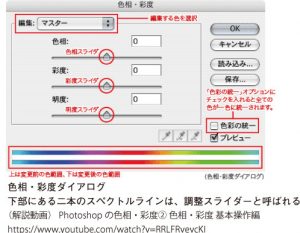
■「色彩の統一」にチェックを入れて色相を変化させると、全体の色合いが1色に統一された画像ができる。
いわばモノクロ画像に調色をするようなプロセスが一気に行える機能で、ブルーがかったイメージやセピア色の写真を作るときなどに便利なのだが、これを調整レイヤー上で使用して、レイヤーの効果を利用して独特のイメージ効果を得ることが出来る。
■大きな明暗の調整等で、トーンジャンプが発生するような場合も、最後に色相・彩度で微調整を行うことで、失われた階調の補完効果も期待できる。は彩度を上げ下げすることにより、RGB 各色のピクセルが再分配された結果、失われたトーンが復活してくるのだ。
この場合は彩度を上げたが、調整によっては彩度を下げても同様の効果が得られる。
参加者全員による“ライト二ングトーク”
① KS 会員:久々に制作再開 古河の大賀蓮
② TN 会員:学習院小講堂でのRound Base Pro 360°撮影
③ NY 会員:山崎会員の遺作セレクト
④ IF 会員:記念作品展用のプリント
⑤ EY 会員:1/20000 秒の特殊閃光写真にチャレンジ
⑥ NY 会員:記念作品展用の自作コラージュ検討
⑦ T 講師:8 月森下文化センターでの講師展作品報告
⑧、⑨ Shirasy 会員:小物用撮影ボックス+アプリの試作を使っ
て試し撮り。モータ(Webmo)で撮影対象の向きを変える
…etc.

研究講座「写真集を作ろう③」平野正志講師

■写真集ベースデータ
ベースデータをPSD(Photoshop)形式で用意した各ページ上のガイドラインを参考に各自の写真を配置、また1、3 ページ目ではレイヤーパレットを開くと、各自のタイトルやコメントの元テキストが用意されているので、そちらに各自テキストを書き足していただく形式だ
■その他、プリンターでの印刷設定の確認と注意点についておさらいした
